Consulta los conectores compatibles con Application Integration.
Edita y visualiza integraciones
Puedes modificar una integración configurando tareas, activadores o conexiones perimetrales. También puedes actualizar los detalles de la integración, como modificar la configuración para enmascarar variables en registros, Cloud Logging y los registros locales, y actualizar la cuenta de servicio y la descripción de tu integración.
Edita una integración
Para ver y editar un flujo de integración, sigue estos pasos:
- En la consola de Google Cloud, ve a la página Application Integration.
- En el menú de navegación, haz clic en Integraciones.
Aparecerá la página Integraciones, con una lista de todas las integraciones disponibles en el proyecto de Google Cloud.
- Haz clic en la integración que quieres editar. Esto abrirá la integración en el editor de integración.
Si la integración no está en estado
DRAFT, significa que está bloqueada para su edición. Para obtener información sobre los bloqueos de edición, consulta Bloqueos de edición de integraciones.
Ver detalles de integración
Para ver los detalles de una integración, ábrela en su editor y haz clic en (Integration information), en la barra de herramientas del diseñador. El resumen de la integración incluye la siguiente información:
- Nombre de la integración: Es el nombre de la integración.
- Versión: Es la versión actual de la integración junto con el nombre de la versión (si corresponde).
- Estado de publicación: Es el estado de publicación de la versión actual de la integración. Publicada o No publicada.
- Versiones totales: Es el recuento de la cantidad total de versiones de integración creadas para la integración.
- Última modificación: Es la fecha y hora en que se editó o modificó por última vez la versión de integración actual.
- Última modificación por: El nombre del usuario que editó o modificó la versión de integración por última vez.
- Región: Es la ubicación regional en la que se creó la integración.
- Descripción: Es la descripción de la integración.
Editar detalles de la integración
Para editar los detalles de una integración, ábrela en su editor y haz clic en (Configuración de integración) en la barra de herramientas del diseñador. El resumen de la integración incluye la siguiente información:
- Cuenta de servicio: La cuenta de servicio adjunta a la integración.
- Habilitar Enmascaramiento de variables en registros (vista previa): Es el parámetro de configuración que habilita el enmascaramiento de variables en los registros de ejecución de la integración. Si habilitas el enmascaramiento para tu integración, asegúrate de haber habilitado el enmascaramiento en los niveles de región y variable.
Para obtener información sobre el enmascaramiento, consulta Enmascara datos sensibles en registros.
- Habilitar Cloud Logging: La configuración para habilitar o inhabilitar Cloud Logging. Para obtener más información, consulta Visualiza los registros en Cloud Logging.
- Registro local: Es el parámetro de configuración para habilitar o inhabilitar el guardado de datos o metadatos de la integración durante su ejecución. Para obtener más información, consulta Registro local.
En la siguiente imagen, se muestra un diseño de muestra del panel de resumen de la integración.
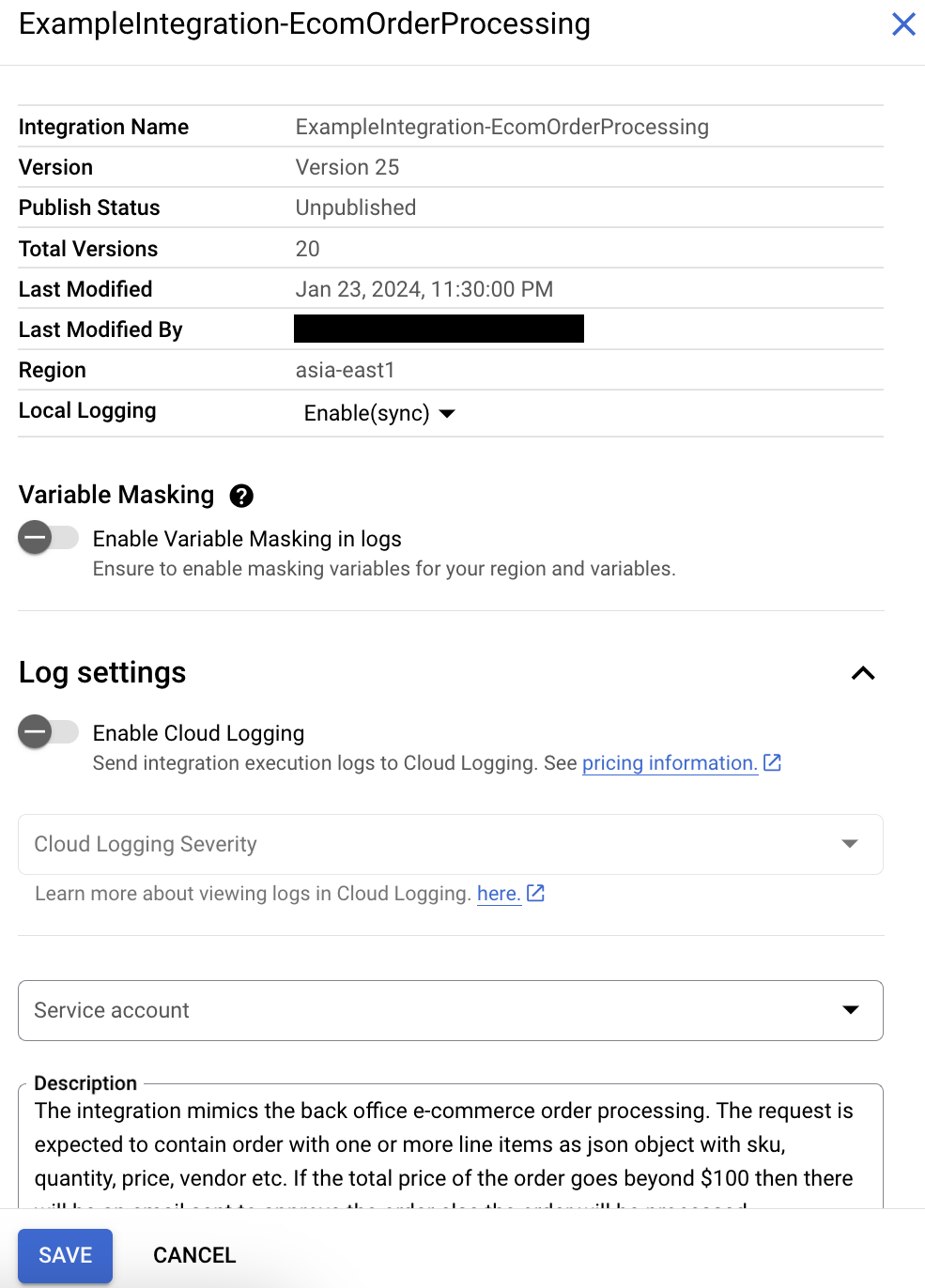
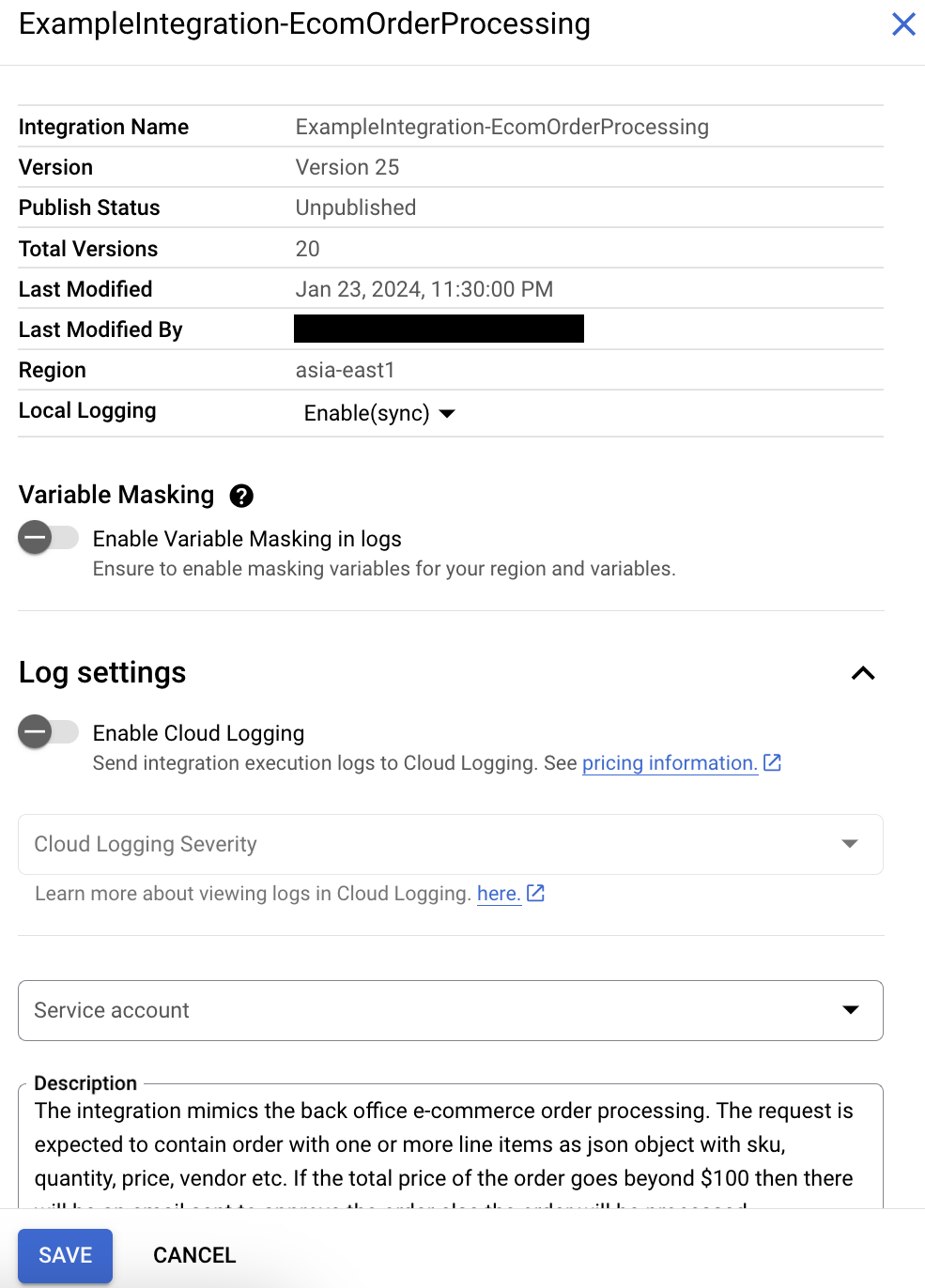
Bloqueos de edición de la integración
Las integraciones son entidades de tiempo de diseño que suelen desarrollarse en colaboración con varios autores. Aunque una integración solo puede editarse de manera activa a la vez por parte de un autor, los equipos pueden colaborar en una integración y hacer un seguimiento de los cambios de estado a través de sus versiones.
Solo puedes editar una versión de DRAFT de la integración y ejecutar solo la versión ACTIVE de la integración. Para obtener información sobre las diferentes versiones de integración, consulta Versiones de integración.
Cuando abras una integración, es posible que veas un mensaje similar al siguiente en el editor de integración:
- Si abres la integración que está editando otro usuario, aparecerá el siguiente mensaje en el editor de integración porque solo un usuario puede actualizar la integración en un momento determinado:
test-user@gmail.com is currently editing the integration. Edit features are temporarily disabled.
Para editar la integración, haz clic en Take Over. En la integración, se crea una versión nueva con el estado
DRAFTen la integración y la función de edición está inhabilitada para los otros usuarios. En la siguiente imagen, se muestra el bloqueo de edición en el editor de integración.

-
Si abres una integración publicada, su versión tendrá el estado
ACTIVE. Para editar la integración, haz clic en Habilitar edición. Se crea una versión nueva con el estadoDRAFT.This version is currently active. Editing features are disabled.
Para editar la integración, haz clic en Habilitar edición. Se creará una versión nueva en el estado
DRAFTen la integración por ti. En la siguiente imagen, se muestra el bloqueo de edición en el editor de integración.


